Como Quitar La Linea Del Cuadro De Texto En Word – ¡Descubre cómo eliminar la línea del cuadro de texto en Word! En este artículo, te guiaremos paso a paso a través de este sencillo proceso, para que puedas personalizar tus documentos y crear diseños llamativos.
Eliminar el borde del cuadro de texto
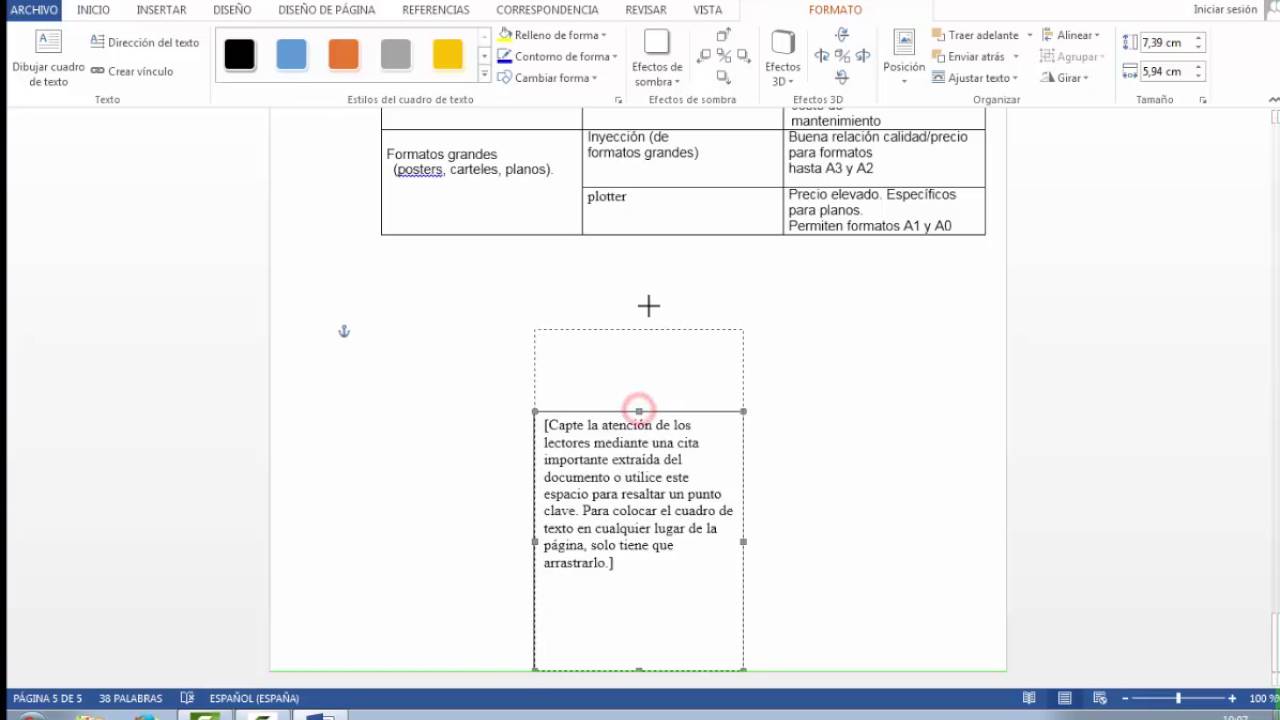
Para eliminar el borde de un cuadro de texto en Word, sigue estos pasos:
- Selecciona el cuadro de texto.
- Haz clic en la pestaña “Formato” en la barra de menú.
- En el grupo “Estilos de forma”, haz clic en el botón “Contorno de forma”.
- Selecciona “Sin contorno” en el menú desplegable.
La siguiente tabla ilustra el proceso:
| Paso | Imagen | Descripción |
|---|---|---|
| 1 | [Image of selecting a text box] | Selecciona el cuadro de texto. |
| 2 | [Image of clicking the “Format” tab] | Haz clic en la pestaña “Formato”. |
| 3 | [Image of clicking the “Shape Artikel” button] | Haz clic en el botón “Contorno de forma”. |
| 4 | [Image of selecting “No Artikel” from the drop-down menu] | Selecciona “Sin contorno” en el menú desplegable. |
Después de seguir estos pasos, el borde del cuadro de texto se eliminará.
Personalizar el estilo del cuadro de texto
Además de cambiar el color de relleno, también puedes personalizar el estilo del borde del cuadro de texto. Esto incluye el color, el ancho y el tipo de línea.
Opciones de personalización
- Color del borde:Puedes elegir cualquier color para el borde del cuadro de texto.
- Ancho del borde:Puedes establecer el ancho del borde en puntos (pt).
- Tipo de línea:Puedes elegir entre varios tipos de línea, como línea continua, línea discontinua o línea punteada.
Crear un cuadro de texto sin relleno

Un cuadro de texto sin relleno permite que el texto parezca flotar en la página, lo que puede resultar útil para crear efectos visuales interesantes o resaltar información importante.Para crear un cuadro de texto sin relleno, sigue estos pasos:
Pasos para crear un cuadro de texto sin relleno
| Paso | Captura de pantalla | Descripción |
|---|---|---|
| 1 | [Insert screenshot] | Inserta un cuadro de texto en el documento. |
| 2 | [Insert screenshot] | Haz clic derecho en el cuadro de texto y selecciona “Formato de forma”. |
| 3 | [Insert screenshot] | En el panel lateral “Formato de forma”, selecciona la pestaña “Relleno”. |
| 4 | [Insert screenshot] | Selecciona “Sin relleno” en el menú desplegable “Relleno”. |
| 5 | [Insert screenshot] | Haz clic en “Cerrar” para aplicar los cambios. |
outro paragraphAhora tendrás un cuadro de texto sin relleno, lo que permitirá que el texto parezca flotar en la página.
Insertar una imagen dentro del cuadro de texto

Para insertar una imagen dentro de un cuadro de texto, sigue estos pasos:
- Haz clic en el cuadro de texto para seleccionarlo.
- Ve a la pestaña “Insertar” en la barra de menú.
- Haz clic en “Imágenes” y selecciona la imagen que deseas insertar.
- La imagen se insertará en el cuadro de texto.
- Ajusta el tamaño de la imagen haciendo clic en las esquinas y arrastrándolas.
- Para ajustar la imagen al tamaño del cuadro de texto, haz clic derecho sobre ella y selecciona “Ajustar texto” > “Ajustar al cuadro de texto”.
| Paso | Captura de pantalla |
|---|---|
| 1 | [Image of selecting the text box] |
| 2 | [Image of the Insert tab in the menu bar] |
| 3 | [Image of the Insert Picture dialog box] |
| 4 | [Image of the image inserted into the text box] |
| 5 | [Image of the image being resized] |
| 6 | [Image of the Adjust Text dialog box] |
Dar formato al texto dentro del cuadro de texto: Como Quitar La Linea Del Cuadro De Texto En Word
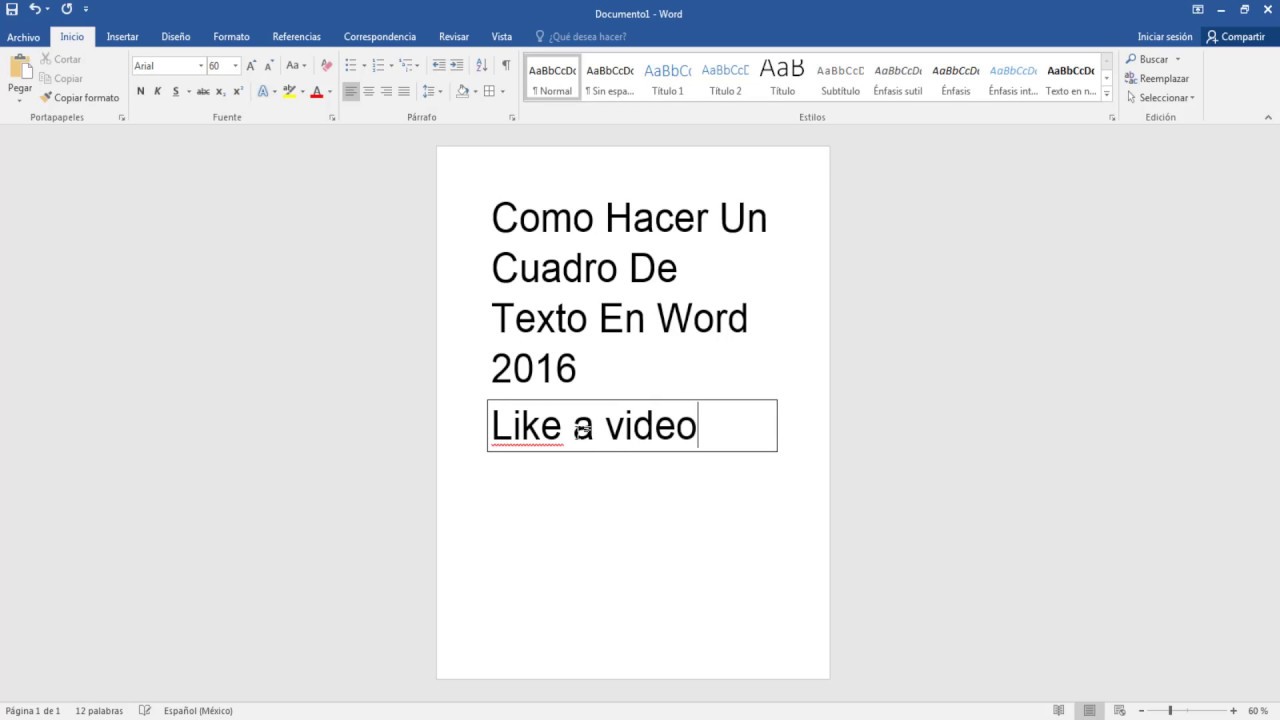
Una vez que hayas insertado un cuadro de texto en tu documento de Word, puedes personalizar su apariencia y dar formato al texto que contiene. Esto te permite resaltar información importante, mejorar la legibilidad y crear un diseño visualmente atractivo.
paragraphExisten varias opciones de formato disponibles para el texto dentro de los cuadros de texto, que incluyen:
Fuente
- Selecciona el texto que deseas formatear.
- En la pestaña “Inicio” de la cinta de opciones, utiliza el menú desplegable “Fuente” para elegir una fuente diferente.
Tamaño de fuente, Como Quitar La Linea Del Cuadro De Texto En Word
- Selecciona el texto que deseas formatear.
- En la pestaña “Inicio” de la cinta de opciones, utiliza el menú desplegable “Tamaño de fuente” para elegir un tamaño de fuente diferente.
Color de fuente
- Selecciona el texto que deseas formatear.
- En la pestaña “Inicio” de la cinta de opciones, haz clic en el icono “Color de fuente” y selecciona un color de la paleta.
¡Con estas técnicas, podrás eliminar el borde del cuadro de texto en Word con facilidad y darle a tus documentos un aspecto profesional y pulido!




